Reset2.pl Sp. z o.o.
Logowanie
Nadaj nowe hasło
Jeśli jesteś już klientem to wprowadź swój adres e-mail i potwierdź hasłem. Logowanie umożliwia zakup nowych programów po cenach promocyjnych, rozszerzenie posiadanego oprogramowania, zamówienie abonamentu na aktualizacje oraz konsultacje serwisowe.
Nie masz konta?Zarejestruj się
Instrukcja obsługi R2płatnik
|
Po naliczeniu wypłaty i wydrukowaniu list płac możemy przygotować
polecenia przelewów wynagrodzeń na konta pracowników oraz potrąceń na konta innych jednostek.
W tym celu
w ewidencji list płac ustawiamy się na wybranej liście, klikamy  Przelewy
i wysyłamy przelewy z każdej listy oddzielnie
lub przechodzimy do menu Raporty - Polecenia przelewów
i wybieramy listy, z których zostaną wysłane przelewy.
Przelewy
i wysyłamy przelewy z każdej listy oddzielnie
lub przechodzimy do menu Raporty - Polecenia przelewów
i wybieramy listy, z których zostaną wysłane przelewy.
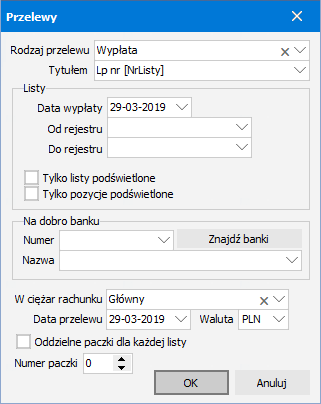
Wypełniamy:
Rodzaj przelewu - wybieramy przelewy, jakie chcemy wygenerować:
Wypłata - przelewy wynagrodzeń na konta pracowników
Komornik - indywidualne przelewy zajęć komorniczych
Inne przelewy - zbiorcze przelewy kwot potrąconych pracownikom na inne jednostki (np. ubezpieczenia grupowe, związki zawodowe, itp.); przelewy tego rodzaju musimy wcześniej skonfigurować (patrz: Definiowanie i nadzór - Rodzaje przelewów)
Tytułem - tytuł polecenia przelewu ujęty na formularzu, można wybrać z kilku standardowych lub dowolnie zmienić, używając dostępnych symboli:
[NrListy] - numer listy płac
[DataW] - data wypłaty listy płac
[ZaOkres] - okres wynagrodzeń listy płac
[Pracownik] - nazwisko i imię pracownika
[PracownikJesliInneDane] - nazwisko i imię podstawiające się tylko wtedy, gdy określony rachunek bankowy jest na innego odbiorcę (gdy w rachunku bankowym pracownika określone są inne Dane do przelewu)
UWAGA. Standardowo, jeśli przelewy wynagrodzeń pracownika wykonywane są na inne dane, w drugiej linii tytułu pojawi się informacja o nazwisku, imieniu i identyfikatorze pracownika.[Pracownik+Identyfikator] - nazwisko i imię pracownika oraz identyfikator
[Identyfikator] - identyfikator pracownika
[Opis] - opis listy płac
[Dział] - nazwa działu, który występuje przy pracowniku na liście płac
[RodzajListy] - rodzaj listy płac
[TrescUmowyZlecenia] - treść umowy zlecenia
[TrescUmowyODzieło] - treść umowy o dzieło
Data wypłaty - uwzględnione zostaną listy, których data wypłaty zgodna jest z wpisaną datą
Od rejestru, Do rejestru - rejestry, z których listy mają być ujęte w zestawieniu
Tylko listy podświetlone - w przypadku zaznaczenia tej opcji tylko listy wcześniej podświetlone (Shift áâ na liście) zostaną ujęte w wydruku; jeśli nie wpiszemy daty wypłaty uwzględnione zostaną wszystkie podświetlone listy, w przeciwnym wypadku tylko te podświetlone, których data wypłaty jest zgodna
Tylko pozycje podświetlone - w przypadku zaznaczenia tej opcji tylko podświetlone pozycje list płac (Shift áâ na pozycjach listy) zostaną ujęte w przelewie
Na dobro banku - jeśli chcemy wygenerować wszystkie przelewy z określonych list - pola pozostawiamy puste, możemy również utworzyć przelewy tylko do wybranego banku - w tym celu określamy:
Numer, Nazwa - określamy bank po numerze lub po nazwie
Znajdź banki - funkcja zawęża listę banków do tych, na które mogą się wygenerować przelewy z podanych list
W ciężar rachunku - wybieramy rachunek firmy, który obciążymy przelewami
Data przelewu - należy określić datę złożenia przelewów w banku
Waluta - waluta tworzonych poleceń przelewów, standardowo PLN
Oddzielne paczki dla każdej listy - normalnie tworzy się jedna paczka dla każdego rodzaju przelewu z wszystkich list wypłaconych danego dnia; w dużych firmach przelewy są eksportowane do systemów bankowych partiami w celu lepszej kontroli; w takim wypadku można wygenerować oddzielne paczki z każdej listy aby umożliwić podział eksportu przelewów na części
Nr paczki - ustawiamy jeśli chcemy, by utworzyła się osobna numerowana paczka; ma to znaczenie wtedy, gdy z tą samą datą generujemy jeszcze inne przelewy i chcemy mieć oddziele paczki
Po zaakceptowaniu wygenerowane przelewy powinny pojawić się
w ewidencji przelewów  Przelewy.
Przelewy.
UWAGA. W przypadku generowania przelewów z wynagrodzeń pracowników w danych odbiorcy automatycznie podstawia się nazwisko i imię oraz adres pracownika. Możemy zablokować podawanie adresów na przelewach włączając opcję Przelewy z wypłat bez adresów pracowników przy rachunku bankowym firmy. Możemy również samodzielnie określić dane odbiorcy przelewów wypełniając pole Dane do przelewu przy wprowadzaniu rachunków bankowych pracowników.























